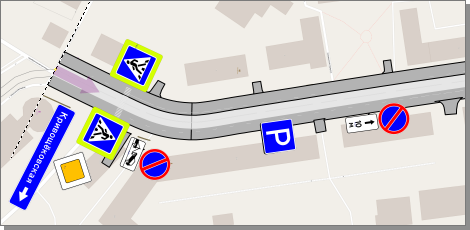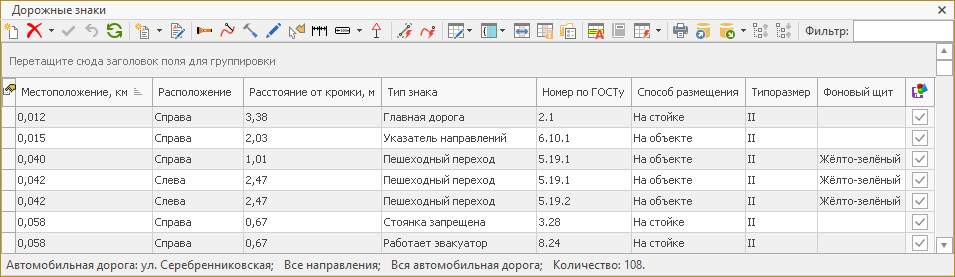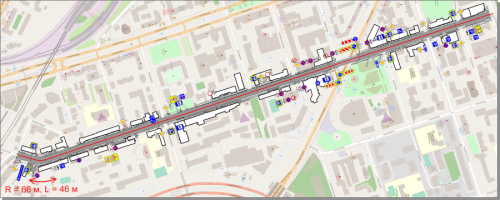Обмен данными с IndorRoad
Автомобильная дорога, которая эксплуатируется в системе IndorRoad, может быть экспортирована в проект IndorTrafficPlan. А дороги из проекта IndorTrafficPlan можно экспортировать в IndorRoad. Передача данных выполняется через файл обменного формата *.exchange. При обмене данными между ГИС IndorRoad и системой IndorTrafficPlan можно передавать следующую информацию:
-
геометрия оси дороги;
-
элементы дороги (сведения о проезжей части, обочинах, разделительной полосе, откосах и пр.);
-
кривые в плане;
-
геометрия продольного профиля и элементы продольного профиля;
-
ситуационные объекты и объекты инженерного обустройства.
Передача данных из IndorRoad
Чтобы выполнить экспорт дороги из системы IndorRoad в файл обменного формата, на вкладке Данные в выпадающем меню кнопки  Экспорт выберите пункт
Экспорт выберите пункт  Экспорт в обменный формат.
Экспорт в обменный формат.
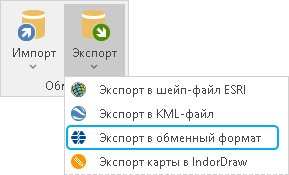
-
В открывшемся окне настройки экспорта нажмите кнопку
 в поле Файл и укажите путь, куда следует сохранить файл обменного формата.
в поле Файл и укажите путь, куда следует сохранить файл обменного формата. -
В разделе Участок в выпадающем списке Выгружаемая дорога выберите дорогу, данные о которой нужно экспортировать. По умолчанию выбрана активная дорога.
-
Если выгружаемая дорога имеет несколько направлений, в выпадающем списке Выгружаемое направление нужно выбрать экспортируемое направление.
-
Если требуется экспортировать участок дороги, в полях Начало и Конец укажите начальный и конечный километр этого участка.
-
Включите опцию Выгружать развязки, чтобы экспортировать все съезды и примыкания на заданном участке дороги.
-
При установленном флаге На проектную ось экспортируется только проектная ось. Чтобы экспортировать оси прямого и обратного направления, снимите этот флаг.
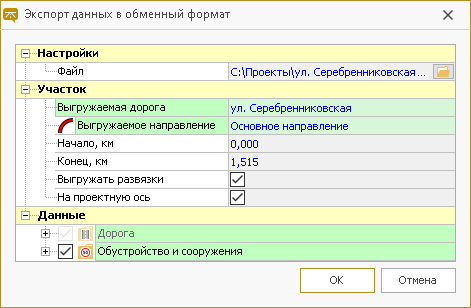
-
В разделе Данные укажите, какие объекты на дороге нужно экспортировать. Всегда экспортируются конструктивные элементы дороги, данные о продольном профиле и кривых в плане. Для некоторых объектов есть дополнительные настройки экспорта.
-
Для горизонтальной разметки укажите, какую разметку нужно выгружать: линейную, площадную, точечную. Отдельно можно включить экспорт разметки на съездах.
-
При экспорте ограждений можно выбрать ограждения с определённым назначением: дорожные боковые, удерживающие для пешеходов, ограничивающие для пешеходов, защитные для животных. Короткие ограждения можно исключить. В системе IndorRoad ограждения могут быть отрисованы полигонами. Чтобы загрузить такие ограждения в IndorTrafficPlan, включите опцию Многоугольники выгружать линиями.
-
Для линий освещения выберите предпочтительный способ формирования их геометрии. При выборе варианта По фигурам опор программа исключает узловые точки линии, в которых нет опор освещения. Если выбрать вариант По фигуре линии, то линия экспортируется со всем узловыми точками, а при загрузке в проект IndorTrafficPlan в точках создаются опоры освещения.
-
Бордюрам в IndorRoad можно задать место расположения относительно проезжей части или вне проезжей части. Бордюры, привязанные к проезжей части, можно передать в обменную модель как объекты обустройства и как часть дороги. Бордюры, расположенные вне проезжей части экспортируются как объекты обустройства.
При импорте данных в проект IndorTrafficPlan бордюры, экспортированные как часть дороги, по умолчанию привязываются к кромке дороги с нулевым смещением. Бордюры, выгруженные как объекты обустройства, не зависят от других элементов и импортируются со своей исходной геометрией.
Если включить оба варианта экспорта, то бордюры, привязанные к проезжей части, выгружаются в обменную модель сразу двумя способами. Тогда, чтобы избежать дублирования объектов, при импорте нужно установить флаг Заменять совпадающие.
-
-
Для выполнения экспорта нажмите кнопку ОК.
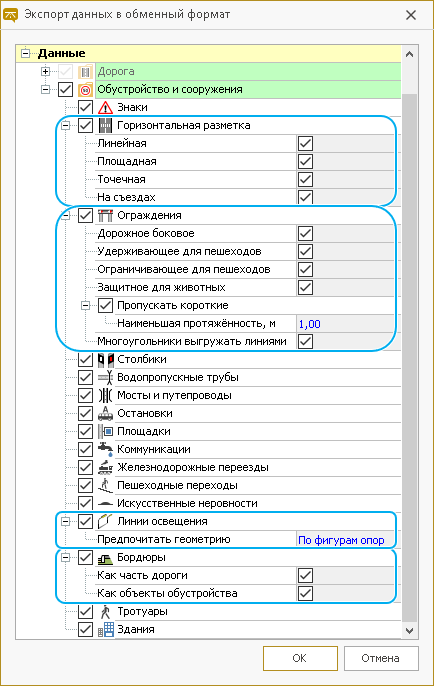
После выгрузки данных открывается Журнал, в котором можно увидеть статус экспорта и информацию об ошибках, возникших в ходе экспорта.
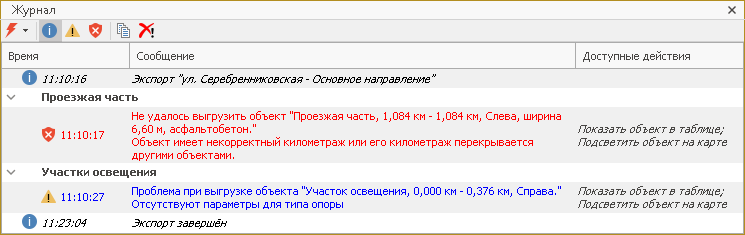
Чтобы импортировать данные из файла обменного формата в проект IndorTrafficPlan, нажмите кнопку Данные > Импорт >  Обменный формат IndorSoft. В открывшемся окне можно настроить параметры импорта.
Обменный формат IndorSoft. В открывшемся окне можно настроить параметры импорта.
-
В выпадающем списке Предпочитать геометрию укажите способ формирования импортируемых элементов дороги и объектов обустройства. Чтобы объекты имели произвольную геометрию, выберите вариант По точкам, этот вариант подходит для дорог со сложной геометрией элементов. В более простых случаях можно выбрать построение По свойствам, тогда геометрия объектов формируется по заданным параметрам (длина, ширина в начале и в конце, длина отгонов и т.д.).
-
Если импорт дороги происходит в проект, где эта дорога уже есть, то дублирующиеся объекты обустройства и ситуации можно удалить на первой дороге, заменив их объектами из импортируемого файла. Для этого включите опцию Заменять совпадающие.
-
В разделе Обустройство и ситуация выберите, какие объекты нужно импортировать. Для каждого вида объектов обустройства и ситуации можно отдельно настроить предпочтительную геометрию и замену совпадающих объектов.
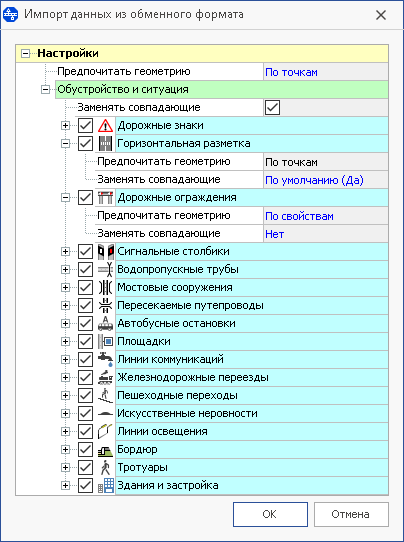
При успешном импорте данных дорогу можно сразу увидеть на карте. Рабочая область в проекте определяется автоматически.
Чтобы выполнить экспорт дорог из системы IndorTrafficPlan в файл обменного формата, на вкладке Данные в разделе Экспорт нажмите кнопку  Обменный формат IndorSoft и в открывшемся окне укажите путь, куда следует сохранить файл. В файл экспортируются все дороги проекта.
Обменный формат IndorSoft и в открывшемся окне укажите путь, куда следует сохранить файл. В файл экспортируются все дороги проекта.
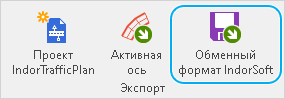
Для загрузки полученного файла в IndorRoad на вкладке Данные в выпадающем меню кнопки  Импорт выберите пункт
Импорт выберите пункт  Импорт из обменного формата.
Импорт из обменного формата.
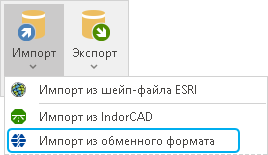
-
В открывшемся окне настройки импорта нажмите кнопку
 в поле Файл и выберите файл обменного формата для загрузки.
в поле Файл и выберите файл обменного формата для загрузки. -
Далее выберите, какие дороги нужно импортировать.
-
Дорогу из файла обменного формата можно загрузить как новую.
-
Данные о дороге можно загрузить на уже существующую дорогу. В таком случае укажите дорогу и направление для импорта данных. При этом можно добавить на дорогу новое направление и выгрузить данные для него.
-
Если в файле обменного формата содержатся данные о дорогах, которые импортировать не нужно, их можно пропустить.
-
-
Для объектов обустройства укажите, каким образом они должны импортироваться в проект. Для объектов в разных состояниях способ импорта выбирается отдельно.
-
Вариант Загружать подходит в случае, когда объекты обустройства нужно передать из файла обменного формата вместе с новой дорогой или на существующую дорогу, на которой нет обустройства.
-
Если импорт происходит на существующую дорогу с расставленным обустройством, то чтобы избежать дублирования информации, можно удалить объекты, созданные в базе данных, и вместо них загрузить объекты из файла обменного формата. Для этого выберите вариант Удалять.
-
Если объекты в каком-то состоянии импортировать не нужно, пропустите их.
-
-
В разделе Данные выберите, какую информацию нужно импортировать. Если данные импортируются на существующую дорогу, то при включении опции Заменять существующие все конструктивные элементы на ней заменяются на элементы из файла обменного формата. Если эта опция отключена, то конструктивные элементы на существующую дорогу не выгружаются.
-
Для выполнения импорта нажмите кнопку ОК.
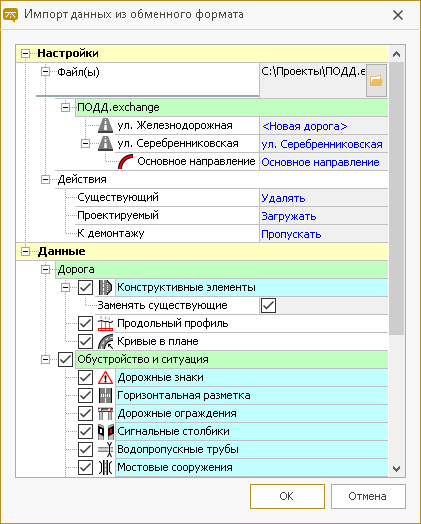
После загрузки данных открывается Журнал, где можно увидеть информацию об импортированных объектах.
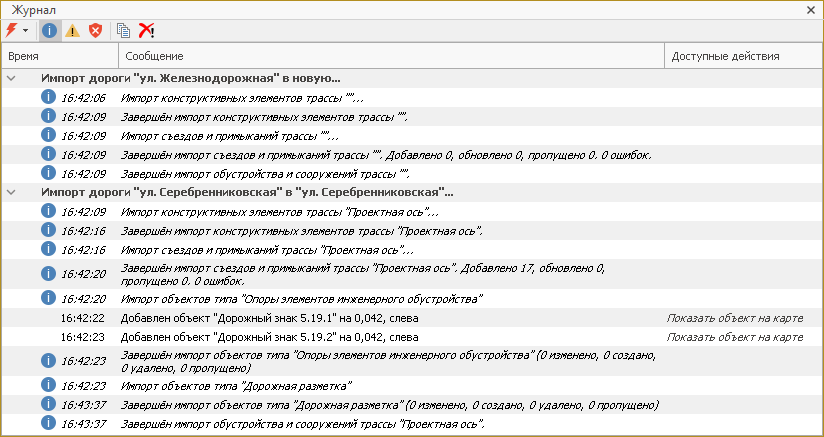
Импортированные дороги и объекты можно сразу увидеть на карте и в табличном виде.